Halaman ini menjelaskan cara menghubungkan Microsoft Teams ke Gemini Enterprise dengan federasi data.
Tentang gabungan data
Dengan federasi data, Gemini Enterprise langsung mengambil informasi dari sumber data pihak ketiga menggunakan API, bukan menyalin data ke Gemini Enterprise. Dengan menggunakan pendekatan ini, Anda dapat langsung mengakses sumber data eksternal, tanpa menunggu penyerapan.
Sebelum memulai
- Daftarkan Gemini Enterprise sebagai aplikasi OAuth 2.0 di
Microsoft Entra ID dan kumpulkan kredensial berikut:
- ID Klien
- Rahasia klien
- ID Tenant
Konfigurasi izin Microsoft Graph (Aplikasi) ini dengan persetujuan administrator:
Izin Jenis Deskripsi ChannelMessage.Read.All Didelegasikan Membaca pesan channel pengguna Chat.Read Didelegasikan Membaca pesan chat pengguna Tambahkan URL berikut sebagai URL callback web:
https://vertexaisearch.cloud.google.com/console/oauth/default_oauth.htmlhttps://vertexaisearch.cloud.google.com/oauth-redirect
Membuat konektor penelusuran gabungan dengan Microsoft Teams
Konsol
Gunakan langkah-langkah berikut untuk konsol Google Cloud guna melakukan penelusuran gabungan melalui Microsoft Teams dari Gemini Enterprise.
Di konsol Google Cloud , buka halaman Gemini Enterprise.
Di menu navigasi, klik Data Stores.
Klik Create Data Store.
Di halaman Pilih sumber data, scroll atau telusuri Microsoft Teams Federated untuk menghubungkan sumber pihak ketiga Anda.

Pilih sumber data Di bagian Setelan autentikasi:
- Masukkan Client ID, Client secret, dan Tenant ID.
- Klik Autentikasi.
Klik Lanjutkan.
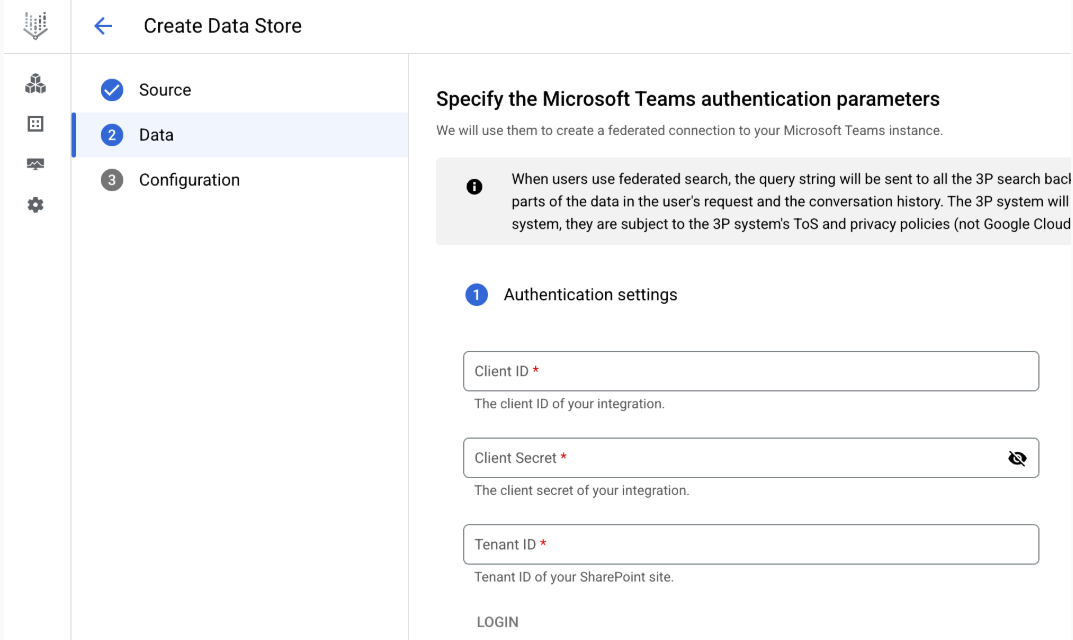
Masukkan informasi autentikasi
Opsi Entitas yang akan ditelusuri otomatis dilewati karena sumber data hanya mendukung satu jenis entitas.
Pilih region untuk sumber data Anda.
Masukkan nama untuk sumber data Anda.
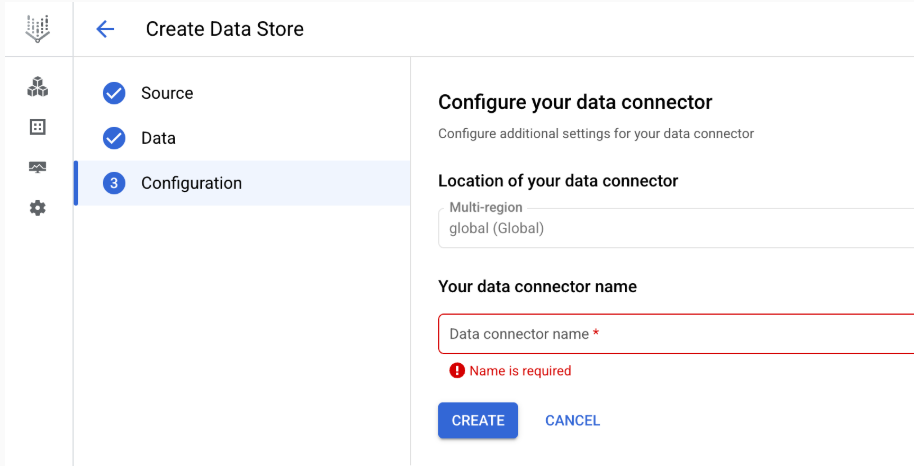
Konfigurasi konektor data Anda Klik Buat. Gemini Enterprise membuat penyimpanan data Anda dan menampilkan penyimpanan data Anda di halaman Data Stores.
Setelah penyimpanan data dibuat, buka halaman Data Stores dan klik nama penyimpanan data Anda untuk melihat statusnya. Jika Status konektor berubah dari Membuat menjadi Aktif, konektor penelusuran gabungan siap digunakan.
Eksekusi kueri
Saat Anda memasukkan kueri penelusuran:
Sumber data baru muncul di Gemini Enterprise setiap pengguna dan harus diberi otorisasi untuk setiap pengguna sebelum digunakan.
Jika Microsoft Teams diberi otorisasi, Gemini Enterprise akan mengirimkan kueri ke Microsoft Teams API.
Gemini Enterprise menggabungkan hasil dengan hasil dari sumber lain dan menampilkannya.
Penanganan data
Saat menggunakan penelusuran gabungan pihak ketiga, string kueri Anda akan dikirim ke backend penelusuran pihak ketiga. Pihak ketiga ini dapat mengaitkan kueri dengan identitas Anda. Jika beberapa sumber data penelusuran gabungan diaktifkan, kueri dapat dikirim ke semua sumber data tersebut.
Setelah data mencapai sistem pihak ketiga, data tersebut diatur oleh Persyaratan Layanan dan kebijakan privasi sistem tersebut (bukan oleh persyaratan Google Cloud).

